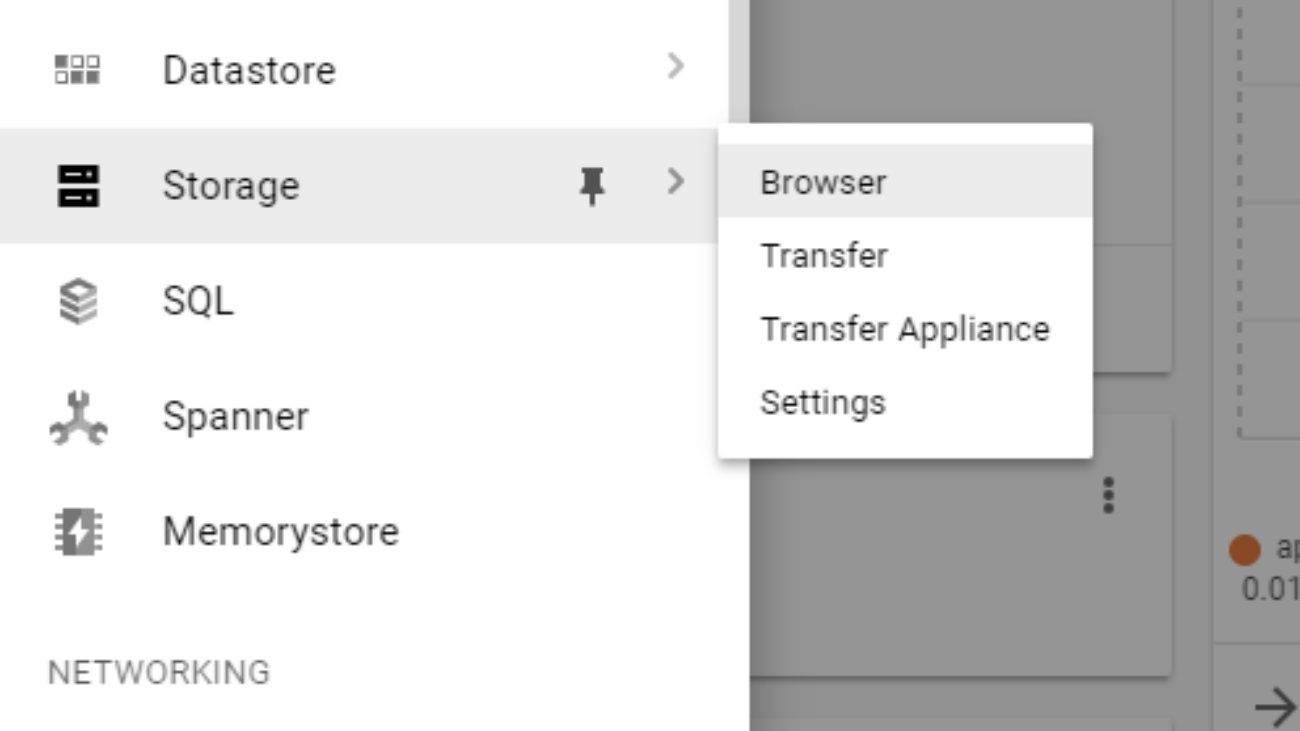I. Giới thiệu
Google Cloud Storage (CS) là dịch vụ web lưu trữ tệp trực tuyến RESTful để lưu trữ và truy cập dữ liệu trên cơ sở hạ tầng Google Cloud Platform (GCP). Dịch vụ này kết hợp hiệu suất và khả năng mở rộng của Google Cloud với khả năng chia sẻ và bảo mật nâng cao. Đây là một cơ sở hạ tầng như một dịch vụ (IaaS), có thể so sánh với dịch vụ lưu trữ trực tuyến của Amazon S3.
Bạn có thể sử dụng Cloud Storage cho một loạt các tình huống bao gồm
- Lưu trữ dữ liệu và khôi phục.
- Phân phối các đối tượng dữ liệu lớn cho người dùng thông qua tải xuống trực tiếp.
- Kho lưu trữ tích hợp cho phân tích và máy học.
II. Đặc điểm
- Khả năng cộng tác.
- Tính nhất quán.
- Kiểm soát truy cập.
- Resume được Upload.
III. Ưu điểm, nhược điểm
Ưu điểm
- Tài liệu hướng dẫn đầy đủ.
- Giá tốt khoảng 0,020 USD mỗi GB/tháng với lớp Regional và 0,007 USD mỗi GB/tháng với lớp Coldline.
- Nhiều option lưu trữ để lựa chọn.
- Độ bền cao.
- Nhiều khu vực lưu trữ như Bắc Mỹ, Nam Mỹ, Châu Âu, Châu Á và Úc.
- Dễ dàng kết nối với các dịch vụ khác của Google Cloud.
Nhược điểm
- Chi phí hỗ trợ khá cao.
- Phí download dữ liệu cao.
- APIs SDK không ổn định như Amazon S3.
- Chi phí cao hơn Microsoft Azure.
IV. Hướng dẫn sử dụng
1. Sử dụng Bucket
1.1 Tạo Bucket
Để tạo một bucket chúng ta thực hiện các bước sau:
– Chọn Storage -> Browser trong GCP Console.
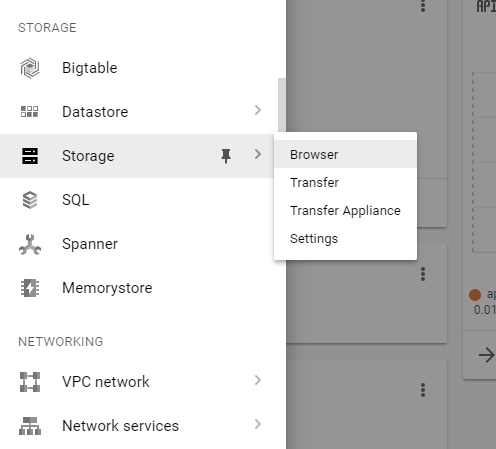
– Click Create bucket
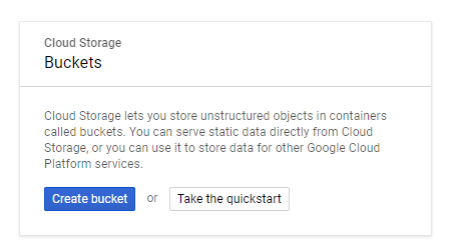
– Đặt tên cho bucket, chọn lớp lưu trữ mặc định và khu vực sau đó click Create.

– Sau khi tạo bucket CS sẽ hiển thị danh sách và thông tin các bucket đã tạo như hình.

– Để chỉnh sửa lớp lưu trữ mặc định của Bucket ta chọn Edit default storage class như hình.

– Chọn lớp lưu trữ mặc định sau đó click Save. Lưu ý là lớp lưu trữ mặc định sẽ phụ thuộc vào khu vực mà bạn chọn.
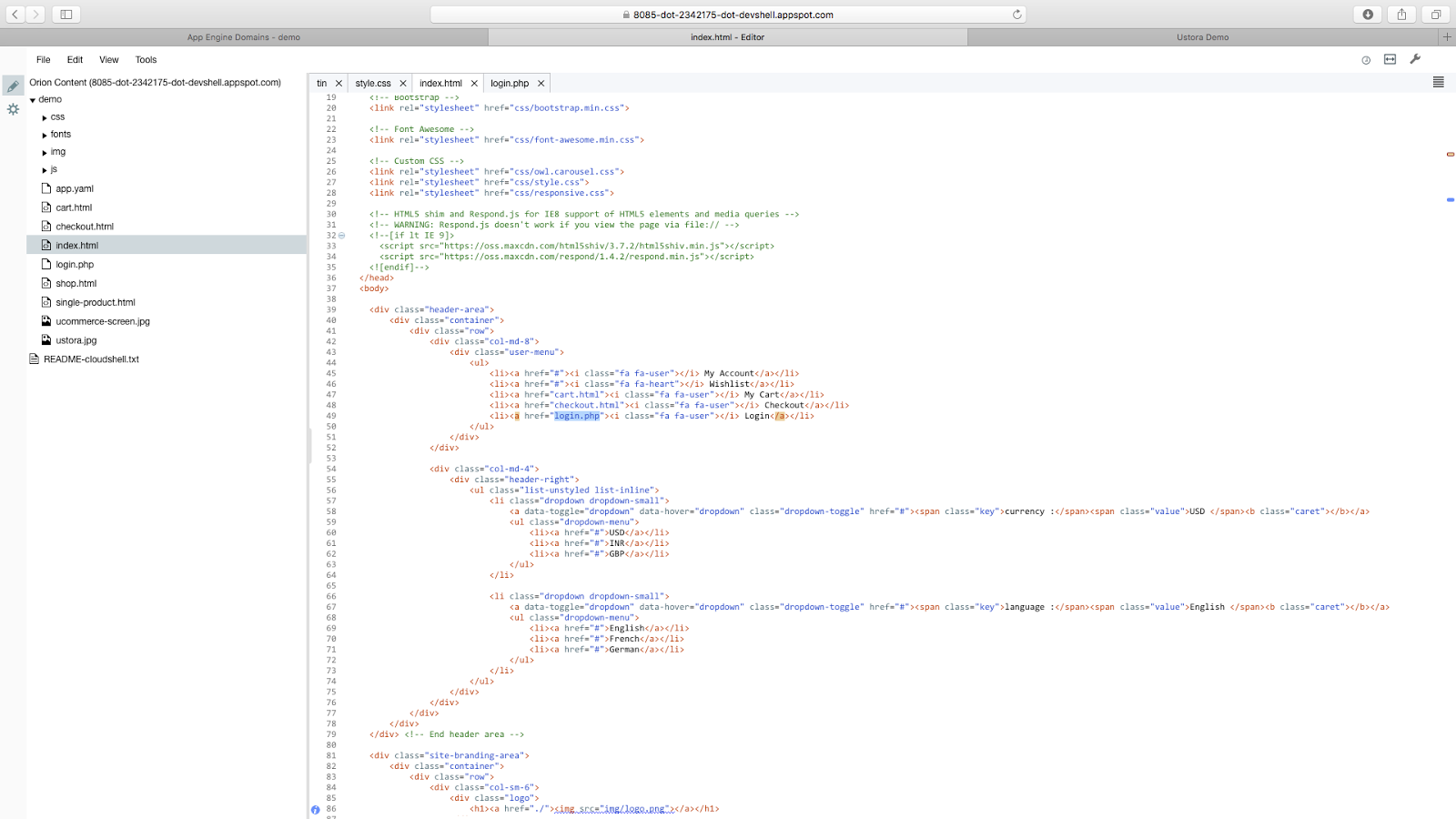
1.2. Di chuyển và đổi tên bucket
Để chuyển dữ liệu từ bucket này sang bucket khác ta làm như sau:
– Tạo một bucket mới. (xem nội dung phần 1 tạo bucket)
– Chọn mục Transfer trong CS.
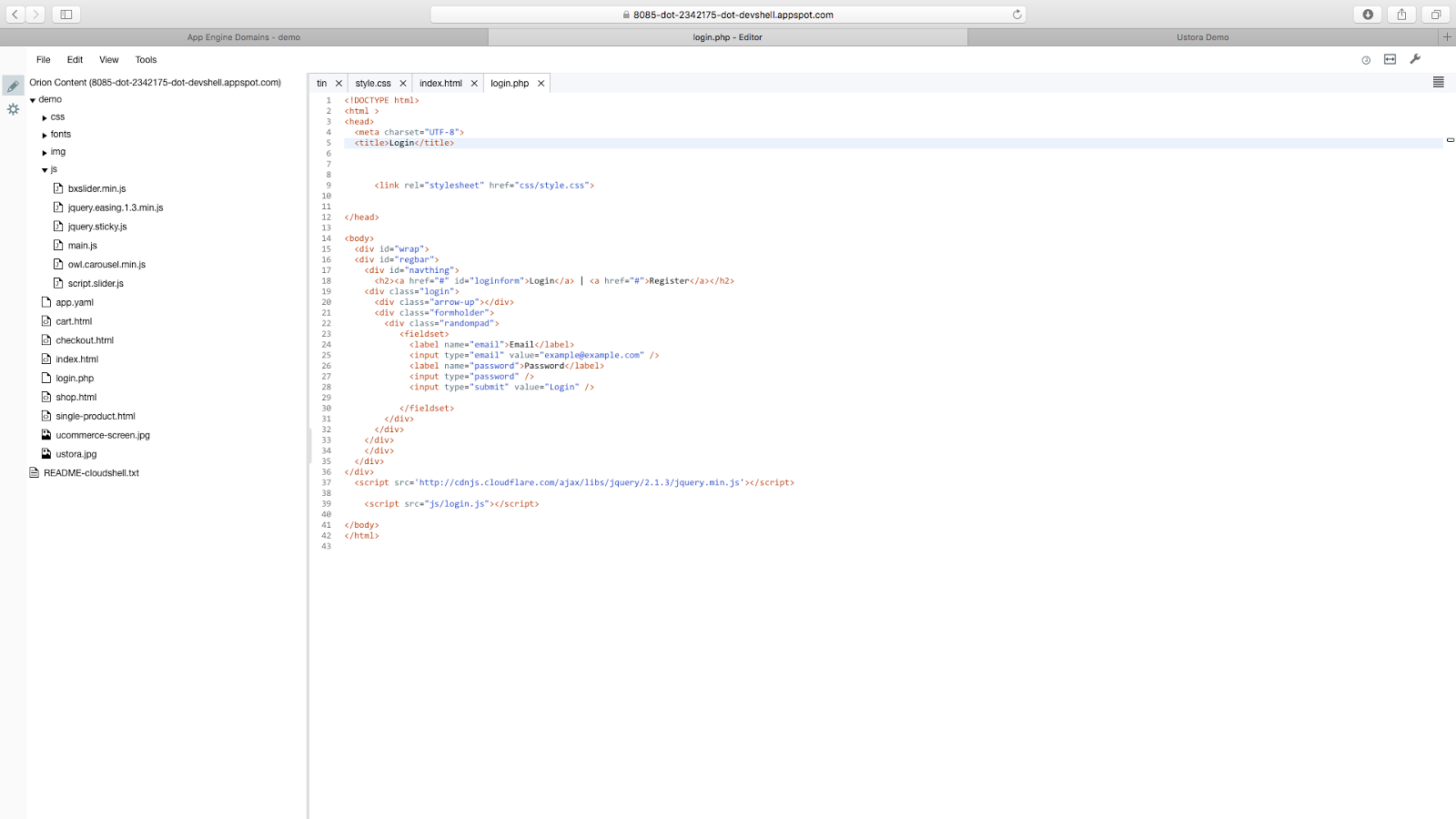
– Click chọn Create transfer.
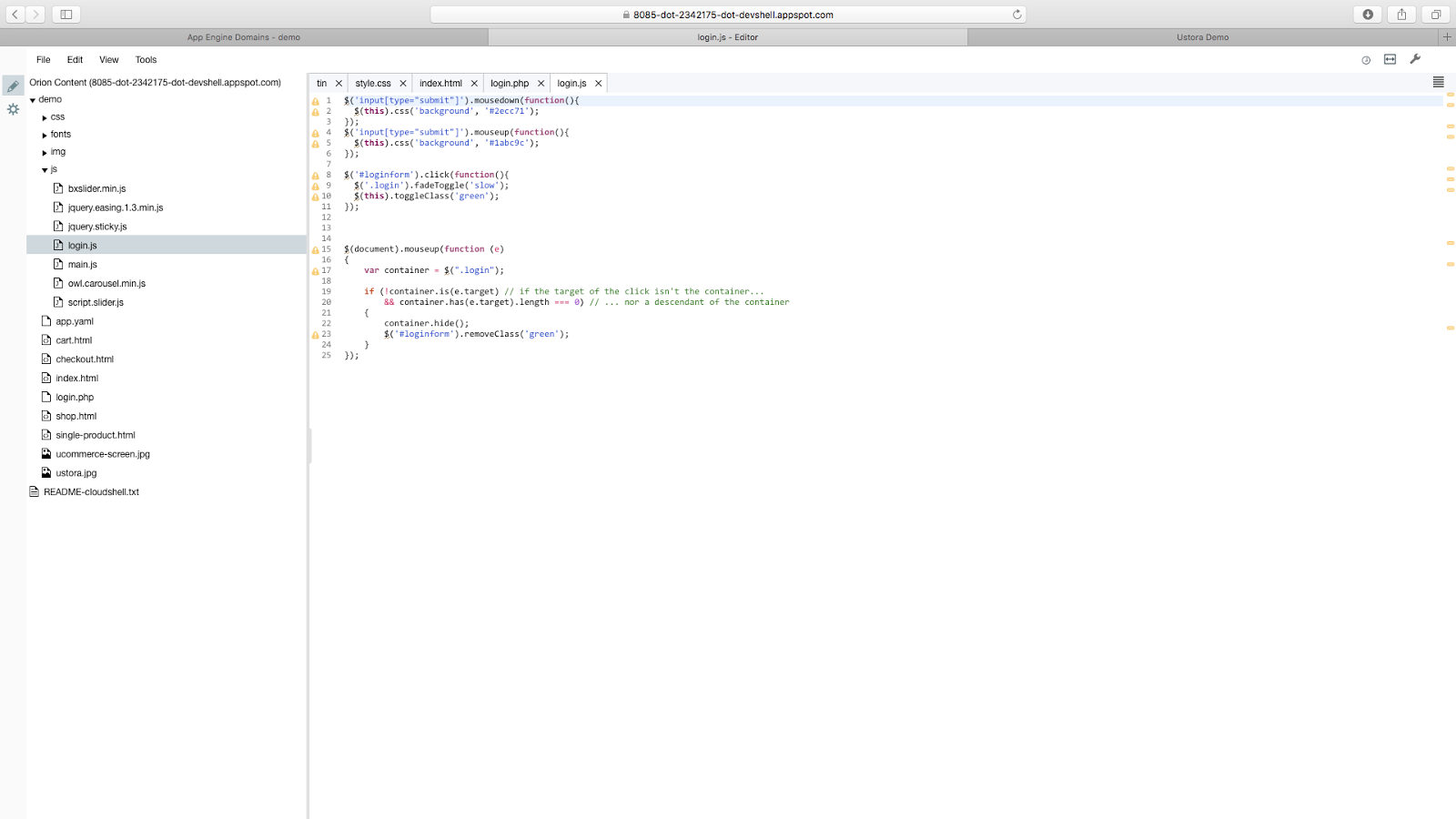
– Chọn nguồn của dữ liệu cần chuyển hoặc click Browse để chọn bucket cần chuyển dữ liệu đi sau đó click Continue.
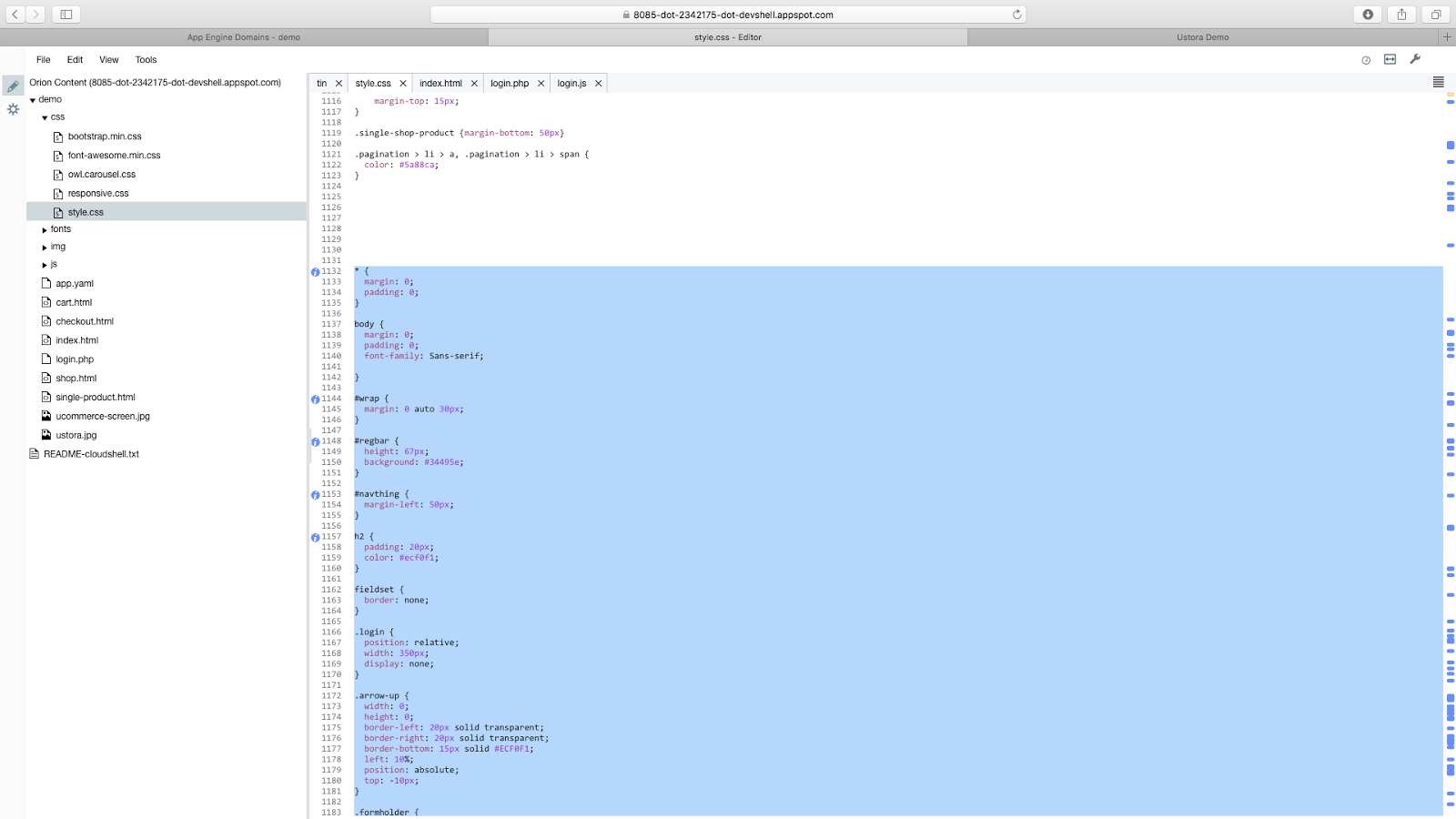
– Chọn bucket cần chuyển dữ liệu đến.
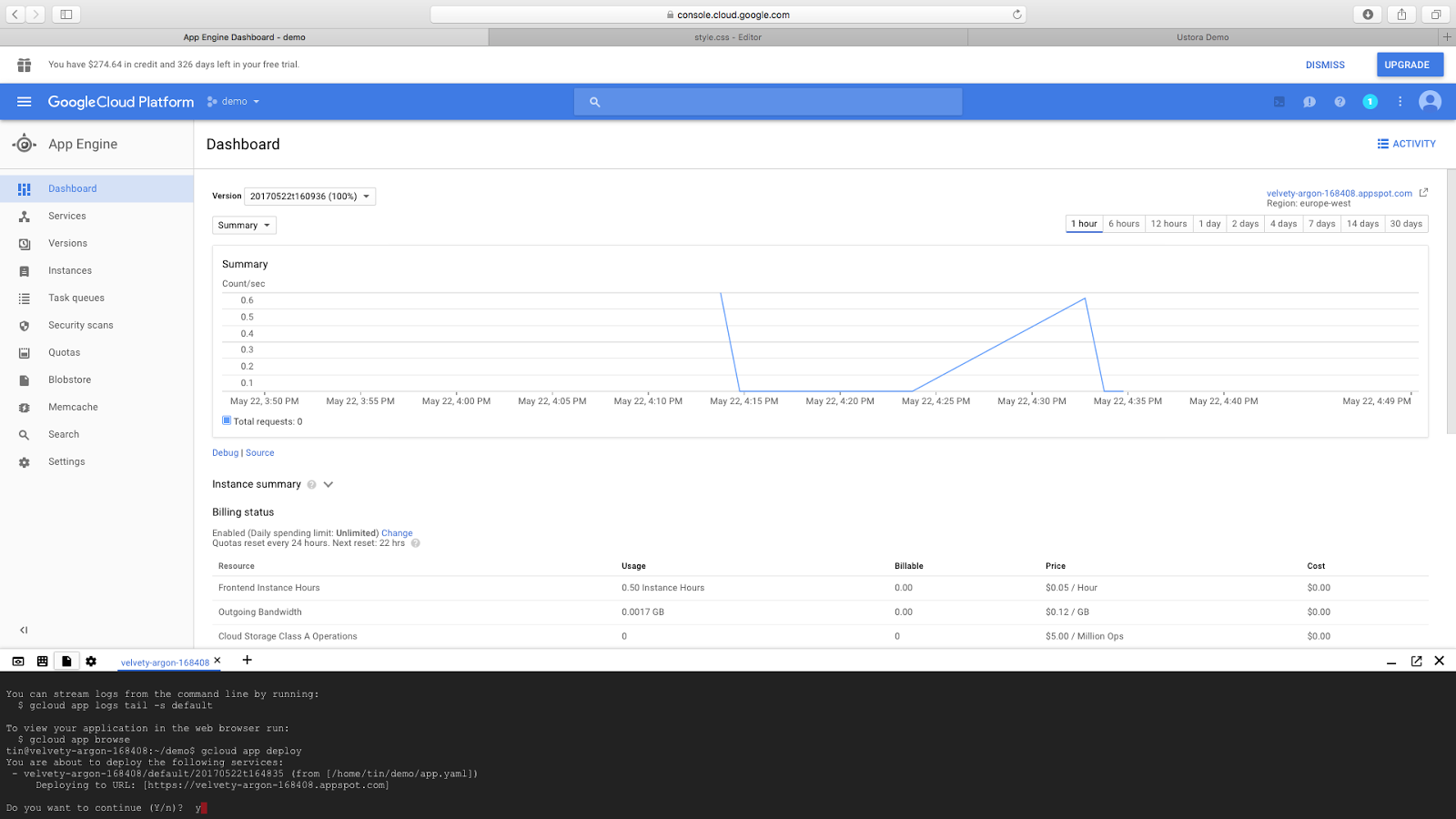
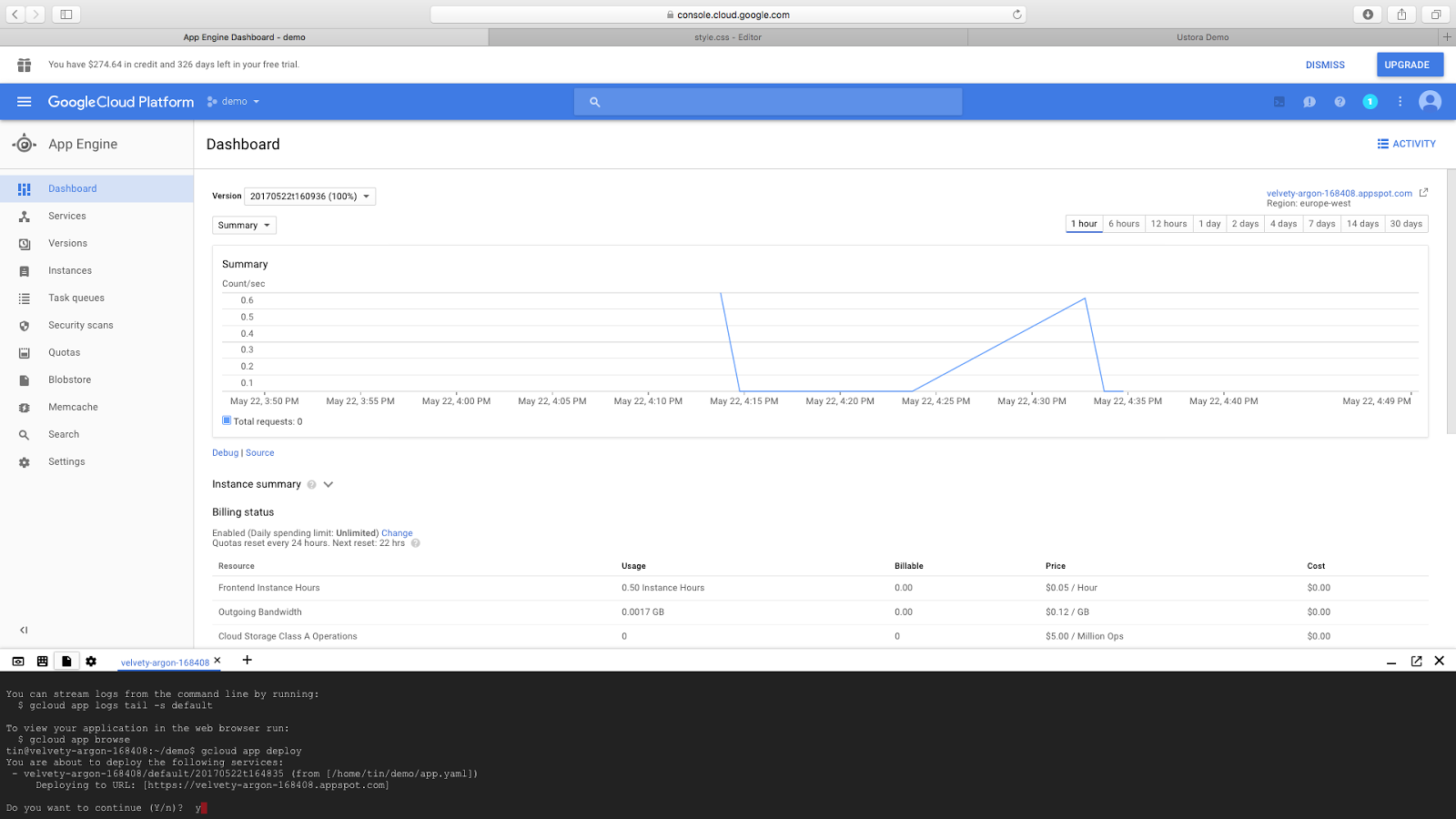
– Cấu hình transfer. (có thể bỏ qua bước này)

– Click Create và nhận được kết quả như hình.

1.5. Truy xuất dữ liệu public của bucket
Sử dụng browser để truy xuất dữ liệu của bucket theo định dạng đường dẫn sau:
https://console.cloud.google.com/storage/[BUCKET_NAME]/
1.4. Xoá bucket
– Chọn bucket cần xoá và bấm Delete.

2. Sử dụng tệp trong bucket
2.1. Upload tệp
– Trong danh sách các bucket chọn bucket cần upload dữ liệu.
– Chọn Upload files chọn tệp cần upload sau đó click Open.

– Sau khi tệp được upload sẽ có kết quả như hình.

2.2. Download tệp
– Click chuột phải lên tên file cần download chọn Save link as.

2.3. Đổi tên tệp
– Click chọn Rename như hình.

2.4. Copy tệp
– Click chọn Copy như hình.

– Chọn Destination cần copy đến sau đó click Copy.

– Ta được kết quả như hình.
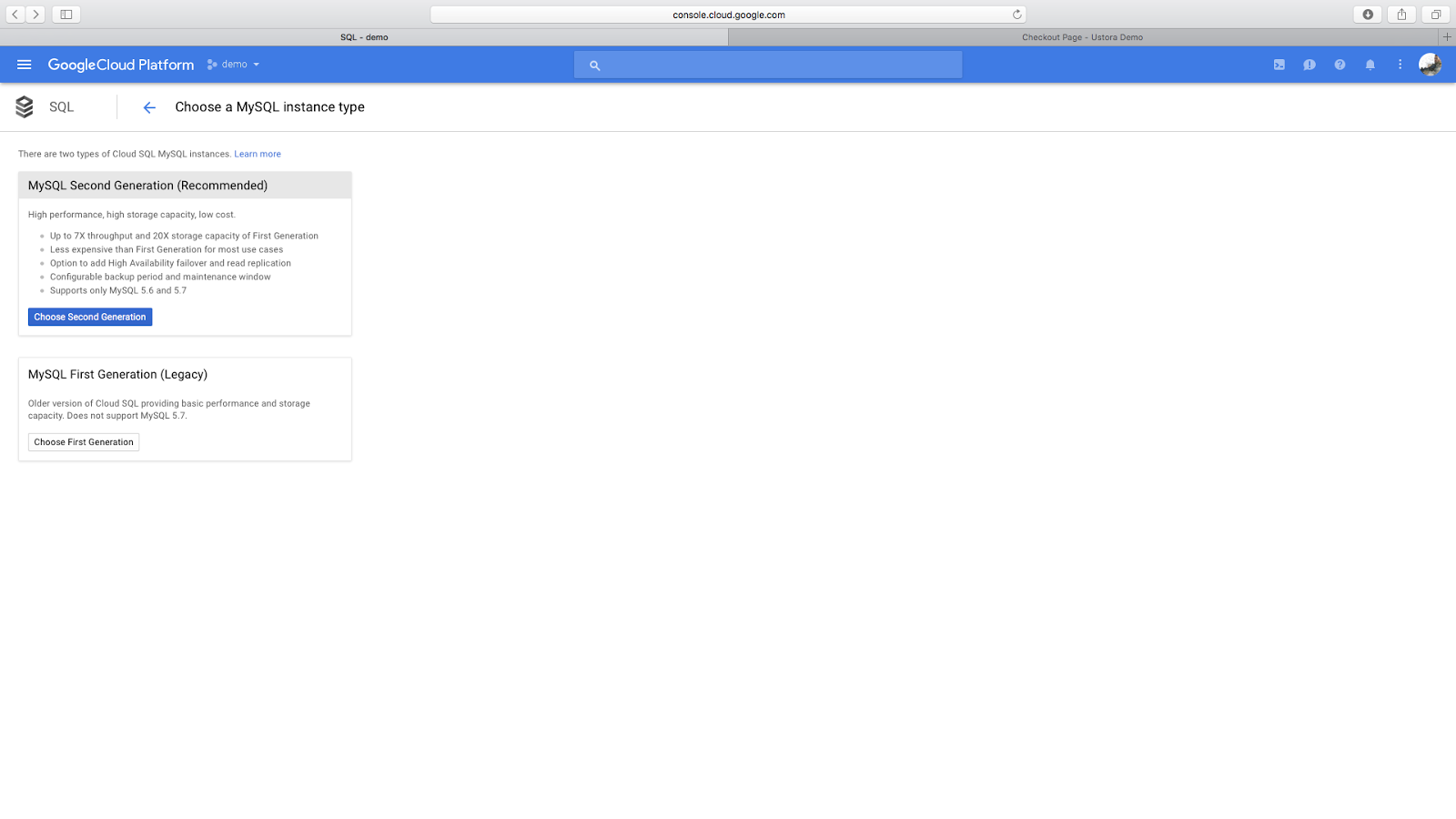
2.5. Di chuyển tệp
– Click chọn Move như hình.

– Click Browse để chọn đường dẫn cần di chuyển sau đó click Move.

File đã được di chuyển vào thư mục move folder.

Khi thực hành có chỗ nào chưa hiểu, cần support, các bạn hãy liên hệ với các chuyên gia – Cloud Ace Việt Nam – để được hỗ trợ tốt hơn.